Wenn Sie M4V-Dateien zum Mischen verwenden möchten, sollten Sie sie am besten im WAV-Dateiformat haben. Also, wenn Sie wollen Konvertieren Sie M4V in WAV Format, dann dieser Beitrag über die Die besten Audio-Transcoder wird dir bestimmt helfen.
Inhalte: Teil 1. Der beliebteste M4V-zu-WAV-Offline-Konverter Teil 2. Wie konvertiere ich M4V online in WAV?Teil 3. Über das M4V-DateiformatTeil 4. Fazit
Teil 1. Der beliebteste M4V-zu-WAV-Offline-Konverter
Nun, die allererste Methode, die wir Ihnen zeigen werden, ist bekanntermaßen die beliebteste Methode, wie Sie Ihre M4V-Dateien in das WAV-Dateiformat konvertieren können. Und eine beliebte Möglichkeit, M4V in WAV umzuwandeln, ist die Verwendung von iMyMac Videokonverter.
Dieses Tool ist das beste Programm, das Sie offline verwenden können, um jede Formatdatei, die Sie haben, in ein anderes Format zu konvertieren. Mit seiner Verwendung können Sie sowohl Ihre Audio- als auch Ihre Videos von einem Format in ein anderes Format konvertieren, das Sie benötigen.
Es enthält unzählige Formate, aus denen Sie auswählen können, sodass Sie problemlos feststellen können, ob es das von Ihnen benötigte Format enthält oder unterstützt. Mit diesem Tool können Sie Ihre Dateien auch sicher und reibungslos konvertieren, ohne sich um irgendetwas kümmern zu müssen.
M4V in WAV umzuwandeln ist mit diesem Tool ein Kinderspiel. In der Zwischenzeit, Konvertieren von M4V- in MP4-Dateien ist auch einfach. Und um Ihnen zu zeigen, wie einfach die Verwendung des iMyMac Video Converter ist, finden Sie unten eine Anleitung, der Sie folgen können, um M4V in das WAV-Format zu konvertieren.
Schritt 1. Fügen Sie Ihre zu konvertierende M4V-Datei hinzu
Starten Sie den iMyMac Video Converter auf Ihrem Computer und Sie werden zur Hauptseite weitergeleitet. Und von dort aus fügen Sie die hinzu M4V-Datei die Sie konvertieren möchten.
Schritt 2. Wählen Sie WAV als Endformat
Klicken Sie dann auf derselben Oberfläche einfach auf die Format konvertieren Schaltfläche auf der linken Seite Ihres Bildschirms. Klicken Sie dann auf die Audio und wählen Sie die Erweiterung .wav aus.
Schritt 3. Wählen Sie den Ort, an dem die konvertierte Datei gespeichert werden soll
Und auf demselben Bildschirm können Sie auch auswählen, wo Sie Ihre konvertierte Datei speichern möchten, sobald der Vorgang abgeschlossen ist. Und wenn Sie den Standort bereits ausgewählt haben, klicken Sie einfach auf den Sie sparen auf Ihrem Bildschirm, um die Änderung, die Sie anwenden möchten, zu bestätigen und zu speichern.
Schritt 4. Konvertieren Sie M4V in WAV
Und zuletzt klicken Sie auf die Exportieren Schaltfläche auf Ihrem Bildschirm. Dies startet dann den Konvertierungsprozess Ihrer Datei. Und sobald die Konvertierung abgeschlossen ist, können Sie Ihre konvertierte Datei im „Letzte Projekte“-Ordner auf Ihrem Bildschirm und von dort aus können Sie Ihr Audio nach Ihren Wünschen bearbeiten.

Teil 2. Wie konvertiere ich M4V online in WAV?
Abgesehen von der Verwendung eines Offline-Tools zum Konvertieren Ihrer Dateien wie iMyMac Video Converter gibt es auch einige andere Tools, die Sie dafür verwenden können. Und dies mithilfe eines kostenlosen Online-Konverter-Tools.
Es gibt tatsächlich unzählige kostenlose Online-Konverter-Tools, die Sie verwenden können, aber erlauben Sie uns, Ihnen die besten zu zeigen, die Sie verwenden sollten.
HINWEIS: Diese kostenlosen Online-Konverter-Tools, die wir Ihnen zeigen werden, geben Ihnen nicht die Sicherheit, die Sie im Vergleich zur Verwendung von Offline-Tools wie dem iMyMac Video Converter erhalten können.
Werkzeug 01. Zamzar
Eines der beliebtesten kostenlosen Online-Konverter-Tools, das Sie verwenden sollten, um M4V in das WAV-Format zu konvertieren, ist das Online-Tool Zamzar. Dies ist auch ein einfaches Tool, das Sie verwenden können und das auch sicher für Ihre Dateien ist. Und um es zu verwenden, lesen Sie einfach die Anleitungen unten.
- Klicken Sie auf Datei hinzufügen Schaltfläche auf Ihrem Bildschirm.
- Wählen Sie den M5V aus, den Sie konvertieren möchten, und fügen Sie ihm die Hauptschnittstelle dieses Tools hinzu.
- Wählen Sie dann WAV als endgültiges Format Ihrer Datei.
- Und zuletzt klicken Sie auf die Jetzt konvertieren Schaltfläche auf Ihrem Bildschirm, um den Prozess der Konvertierung Ihrer M4V-Datei in eine WAV-Datei zu starten.
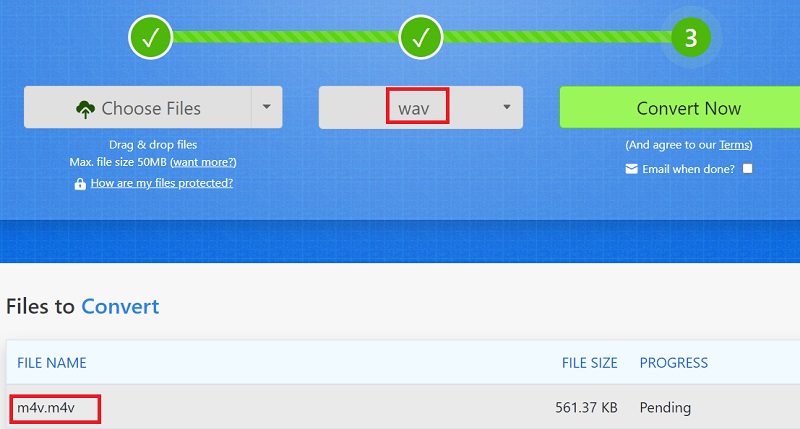
Werkzeug 02. CloudConvert
CloudConvert ist ein weiterer kostenloser Online-Konverter, auf den Sie über Ihre Internetverbindung und Ihren Browser zugreifen können, um M4V in WAV oder beliebige Dateien von einem Format in ein anderes zu konvertieren. Und genau wie das Zamzar-Tool ist auch CloudConvert sehr einfach zu navigieren, und unten ist, wie Sie es verwenden können.
- Klicken Sie auf die Datei Auswählen Schaltfläche auf Ihrem Hauptbildschirm.
- Und dann fügen Sie die hinzu M4V-Datei die Sie konvertieren möchten.
- Auswählen WAVals Ausgabeformat Ihrer konvertierten Datei.
- Klicken Sie auf Konvertieren und warten Sie, bis der Vorgang abgeschlossen ist.
- Sobald Sie Ihr M4V in WAV umgewandelt haben, können Sie jetzt Ihre konvertierte Datei auf Ihren Computer herunterladen und speichern.
Werkzeug 03. Konvertierung
Das kostenlose Online-Konvertierungstool Convertio ähnelt dem CloudConvert-Tool für Ihre Dateien ein wenig. Auch dies kann jedoch sicherstellen, dass Sie Ihr M4V-Dateiformat auf Ihrem Computer in das WAV-Dateiformat konvertieren können. Und um zu erfahren, wie Sie diesen kostenlosen Online-Konverter verwenden, finden Sie unten die Schritte, die Sie befolgen können.
- Klicken Sie auf Dateien auswählen Schaltfläche auf Ihrem Bildschirm.
- Fügen Sie dann die M4V-Datei hinzu, die Sie konvertieren möchten.
- Wählen Sie dann das WAV-Dateiformat als Ausgabe Ihrer Datei.
- Dann drück auf Konvertieren Schaltfläche auf Ihrem Bildschirm und dies startet den Vorgang.
- Wenn Sie fertig sind, können Sie die konvertierte Datei auf Ihren Computer herunterladen und speichern.
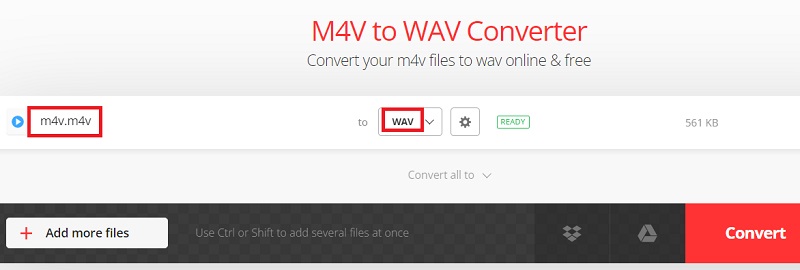
Werkzeug 04. FreeConvert
Dieses kostenlose Online-Tool ist ein weiteres Tool, das Sie online verwenden können, um M4V in das WAV-Format zu konvertieren. Es kommt auch mit einer einfachen Schnittstelle, die Sie leicht verwenden können.
- Klicken Sie auf Wählen Sie Datei Schaltfläche auf Ihrem Bildschirm.
- Und dann können Sie ein Dropdown-Menü sehen, in dem Sie den Speicherort der M4V-Datei auswählen können, die Sie konvertieren möchten.
- Wählen Sie dann WAV als Ausgabeformat Ihrer Datei.
- Dann klicken Sie auf die Jetzt konvertieren Schaltfläche und der Konvertierungsprozess wird dann gestartet.
- Wenn Sie fertig sind, vergessen Sie nicht, Ihre konvertierte Datei herunterzuladen, um sie auf Ihrem Gerät oder Computer zu speichern.
Werkzeug 05. Media.io
Dies ist auch einer der beliebtesten kostenlosen Online-Konverter, die es gibt. Es kann auch Tonnen von Formaten unterstützen, die Sie möglicherweise benötigen. Es wurde gesagt, dass dieses Tool Ihnen auch einen Hochgeschwindigkeitsprozess zum Konvertieren Ihrer Dateien ermöglicht. Befolgen Sie die nachstehende Anleitung, um zu erfahren, wie Sie es verwenden.
- Laden Sie das M4V-Dateiformat hoch, das Sie konvertieren möchten.
- Wählen Sie WAV als Ausgabeformat Ihrer Datei.
- Klicken Sie dann auf Konvertieren Schaltfläche auf Ihrem Bildschirm.
- Wenn Sie fertig sind, können Sie die konvertierte Datei auch einfach auf Ihren Computer herunterladen.
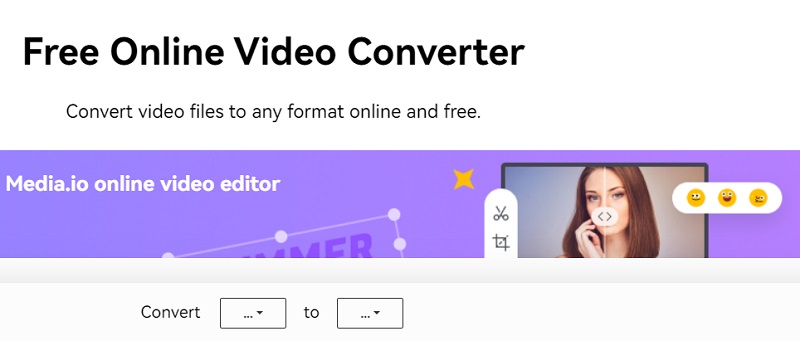
Teil 3. Über das M4V-Dateiformat
Bevor wir diesen Artikel beenden, lassen Sie uns Ihnen auch mehr über das M4V-Dateiformat erzählen, das Sie haben, nachdem Sie gezeigt haben, wie man M4V in WAV konvertiert.
Das M4V-Dateiformat ist bekanntermaßen ein Container, in dem es jedes Videoformat enthält, das Sie auf Ihrem Mac haben. Und dieses Format wird etwas fälschlicherweise als das gleiche wie M4A und MP4 bezeichnet.
Sie sehen, das M4V-Dateiformat besteht aus Tonnen von Blöcken auf Ihrem Computer. Dieses Dateiformat wird häufig auch für Filme verwendet, um eine bessere Klangqualität ihrer Datei zu erzielen. Es enthält Untertitel, Soundeffekte und andere Audioformate.
Diese Art von Dateiformat wird auch als MPEG 4 Audio bezeichnet. Und dies wurde speziell von Apple Inc. entwickelt. Es enthält Soundeffekte, Dialoge und mehr. Und wir verstehen, dass es einen Punkt gibt, an dem Sie es ändern und in a umwandeln müssen WAV-Datei Format.
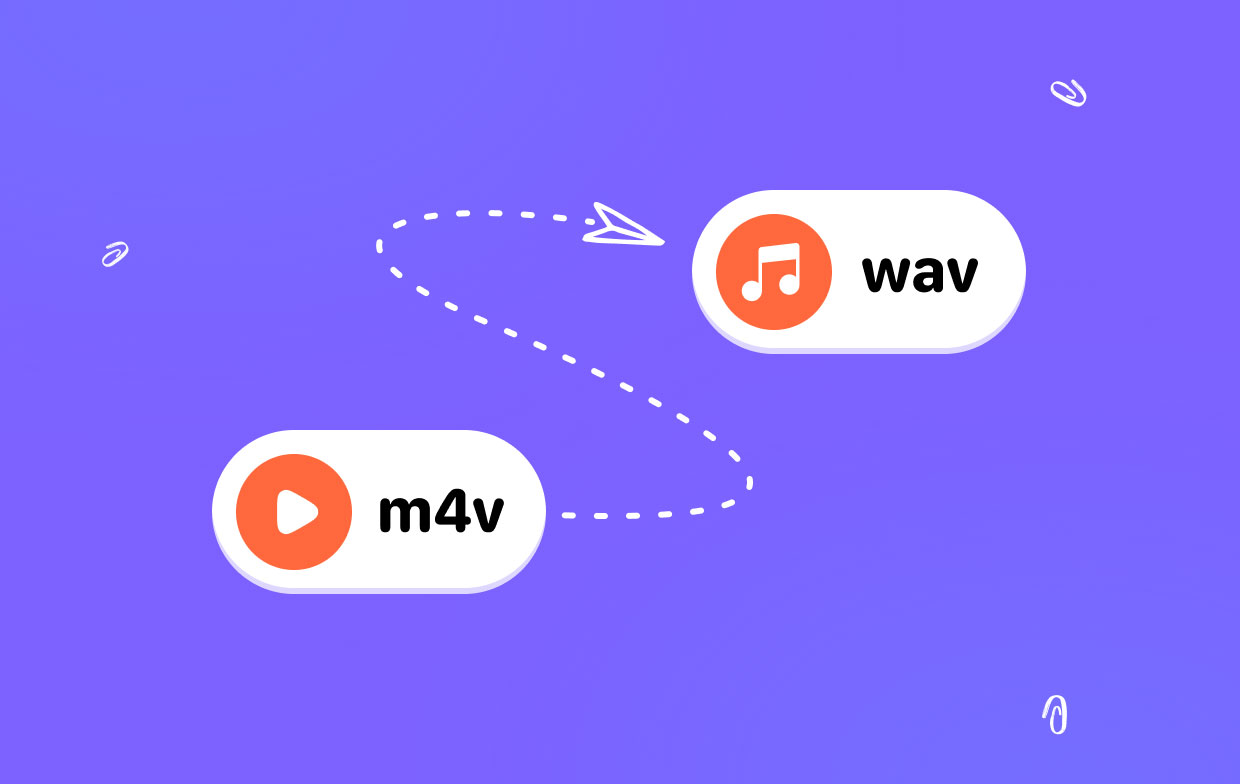
Teil 4. Fazit
Wie Sie sehen können, gibt es verschiedene, aber einfache Möglichkeiten, wie Sie dies tun können Konvertieren Sie Ihr M4V- in das WAV-Dateiformat. Und das Ausführen und Verwenden dieser Tools ist sehr einfach und beide enthalten Tonnen von Formaten, aus denen Sie auswählen können.
Aber wenn Sie sicherstellen möchten, dass Sie die am besten konvertierte Datei haben, wenn es um Qualität und einfache Navigation geht, dann ist der iMyMac Video Converter die beste Option für Sie. Stellen Sie also sicher, dass Sie dieses Tool haben, damit Sie Ihre Dateien konvertieren können, auch wenn es keine verfügbaren Internetquellen in Ihrer Nähe gibt.




